|
De tube(S) komen van Charito Gil
De tubes worden in de les naar mijn inzicht op maat gemaakt.
Gebruik je eigen tubes verklein ze naar eigen inzicht
Is
er een tube van jou bij laat het even weten dan kan ik je naam erbij zetten
Hierbij
bedank ik alle tube makers en maaksters voor het maken van deze schitterende
tubes.
Laat
het watermerk van de tube intact. Het copyright hoort bij de originele
artiest.
Laat
de credit bij de maker.
*****
De kleuren, mengmodus en laagdichtheid in
deze les, zijn gekozen voor deze materialen
Werk je met
eigen afbeeldingen en /of eigen tubes maak ze dan even groot !!!
mengmodus/dekking aanpassen in je lagenpalet naar eigen inzicht.
pas dit aan als het nodig is
****
Stap 1
Zoek uit jou tube een lichte voorgrondkleur en een donkere achtergrondkleur
Deze kleur heb ik gebruikt Voorgrondkleur op #bec2c5 en je Achtergrondkleur op #060900
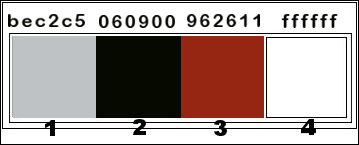
Stap 2
Bestand - Nieuw - 1024 x 750 pixels -Transparant aangevinkt.
Stap 3
Ga naar het Kleurenpallet en zet de Voorgrondkleur op de 1ste kleur en de Achtergrondkleur op de 2de kleur.
Maak van je voorgrond een Verloop Stijl Lineair met deze instellingen
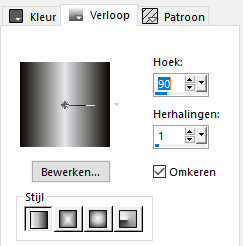
Stap
4
Vlakvulling -Vul
 -je lege werkvel met je verloop. -je lege werkvel met je verloop.
Stap 5
Effecten - Insteekfilters Unlimited -&<Background Designer IV> @Splish
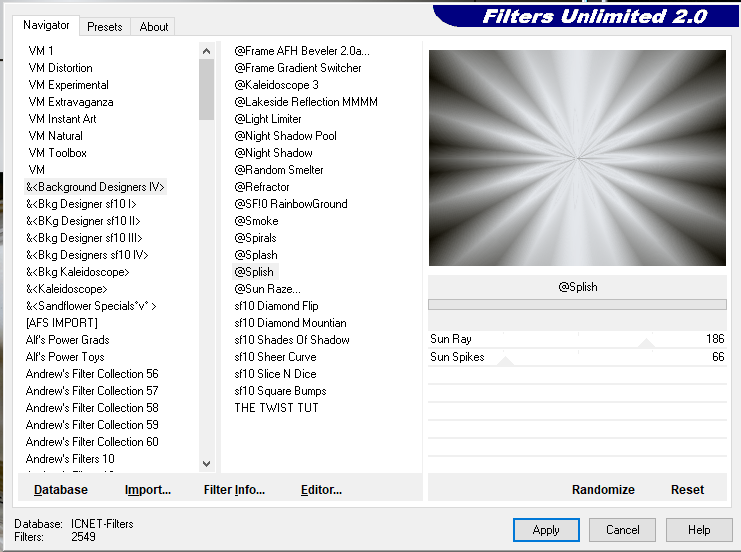
Stap 6
Lagen - Nieuwe rasterlaag
Stap 7
Zet je verloop terug op een kleur 4
Vlakvulling - Vul  -je transparante werkvel met kleur4 -je transparante werkvel met kleur4
Stap 8
Lagen - Nieuwe maskerlaag - uit afbeelding
Zoek masker - 1250182272_nikita_masque
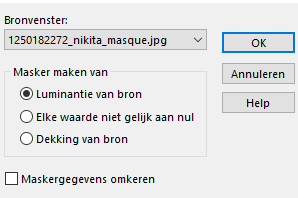
Stap 9
Lagen - Samenvoegen - Groep samenvoegen
Stap
10
Activeer
je - gekozen persoonstube -Charito
Gil
Gebruik je een andere tube hou
dan ongeveer deze maten aan
580 X 826
Bewerken - Kopieren
Terug
naar je werkvel.
Bewerken
- Plakken als een nieuwe laag
Stap 11
Activeer selectiegereedschap (
Druk K op je toetsenbord en vul
volgende parameters in
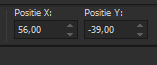
Klik
op je toetsenbord op de letter M
en het kader is weg
Stap
12
Lagen - Nieuwe rasterlaag
Stap
13
Selecties - Aangepaste selectie
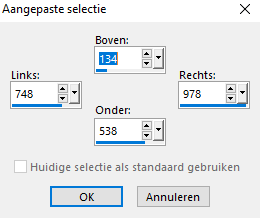
Stap
14
Vul
 -de
selectie met je kleur 1 -de
selectie met je kleur 1
Stap
15
Laag
dekking op 50
Stap
16
Selectie - Wijzigen - Inkrimpen
15
Stap 17
Lagen - Nieuwe rasterlaag
Stap
18
Vul
 -de selectie met je
Kleur 3 -de selectie met je
Kleur 3
Stap 19
Selectie - Wijzigen - Inkrimpen
15
Stap 20
Vul
 -de selectie met je
Kleur 2 -de selectie met je
Kleur 2
Stap 21
Selectie - Wijzigen - Inkrimpen
5
Stap 22
Activeer
je - Gekozen persoonstube
-Charito Gil
2
Bewerken - Kopieren
Stap 23
Terug naar je werkvel.
Bewerken
- Plakken in de selectie
Stap
24
Effecten - Insteekfilters
Unlimited -Cadres:bois -01
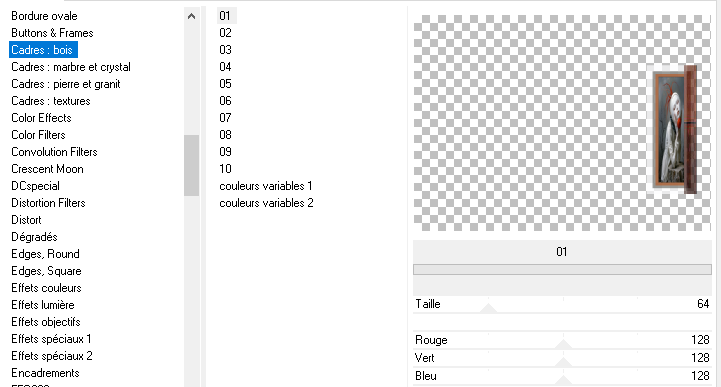
Stap
25
Selecties -Niets selecteren
Stap
26
Lagen - Samenvoegen - Omlaag
samenvoegen
Stap
27
Effecten - Insteekfilters
Unlimited -Cadres:bois -01
Instellingen staan nog goed
Stap 28
Effecten - 3D -effecten -
Slagschaduw
Horizontaal en Verticaal op 0 -
Dekking 100 - Vervaging 50 -
Kleur #1
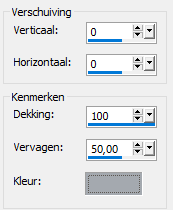
Stap 29
Lagenpalet zorg dat je op de bovenste laag staat
Stap 30
Lagen - Nieuwe rasterlaag
Stap 31
Vlakvulling - Vul  -je transparante werkvel met Kleur 2 -je transparante werkvel met Kleur 2
Stap 32
Lagen - Nieuwe maskerlaag - uit afbeelding
Zoek masker - Ildeko 3
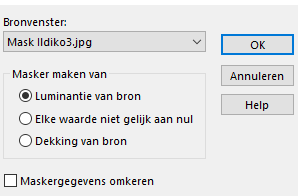
Stap 33
Lagen - Samenvoegen - Groep samenvoegen
Stap 34
Effecten - Reflectie - effecten - Roterende spiegel
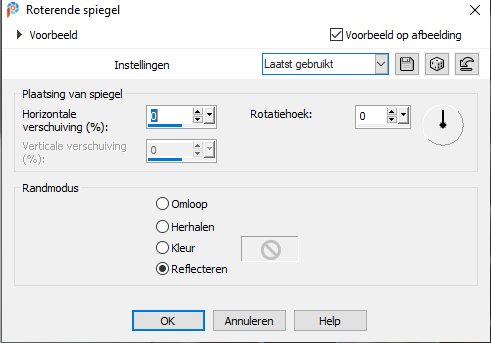
Stap 35
Effecten- Insteekfilters- Flaming Pear-Flexify 2
Met deze instellingen -of klik op de rode driehoek en zoek de Flexify 2 settings
voorinstelling uit de map en OK
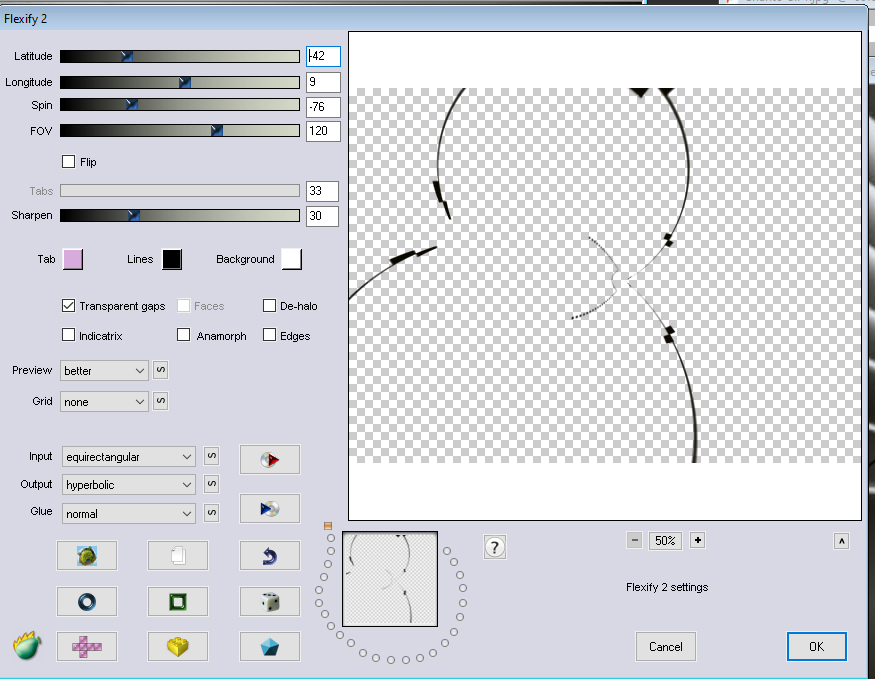
Stap 36
Lagenpalet - Ga
op onderste laag staan Raster 1
Stap 37
Lagen - Nieuwe rasterlaag
Stap 38
Vlakvulling - Vul  -je transparante werkvel met
Kleur 3 -je transparante werkvel met
Kleur 3
Stap 39
Lagen - Nieuwe maskerlaag - uit afbeelding
Zoek masker -mask_vjf_alveoles
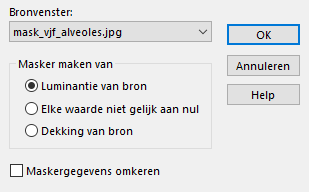
Stap 40
Lagen - Samenvoegen - Groep samenvoegen
Stap 41
Afbeelding - Randen toevoegen - 5 pixels kleur 2 - Symmetrisch aangevinkt
Stap 42
Afbeelding - Randen toevoegen - 5 pixels kleur 3 - Symmetrisch aangevinkt.
Stap 43
Afbeelding - Randen toevoegen - 50 pixels kleur 1 - Symmetrisch aangevinkt.
Stap 44
Activeer je - deco _01 kijk welke kleur bij jou past
Bewerken - Kopieren
Terug naar je werkvel.
Bewerken - Plakken als een nieuwe laag
Stap 45
Effecten - Insteekfilters -Alien Skin Eye Candy5: Impact- Extrude
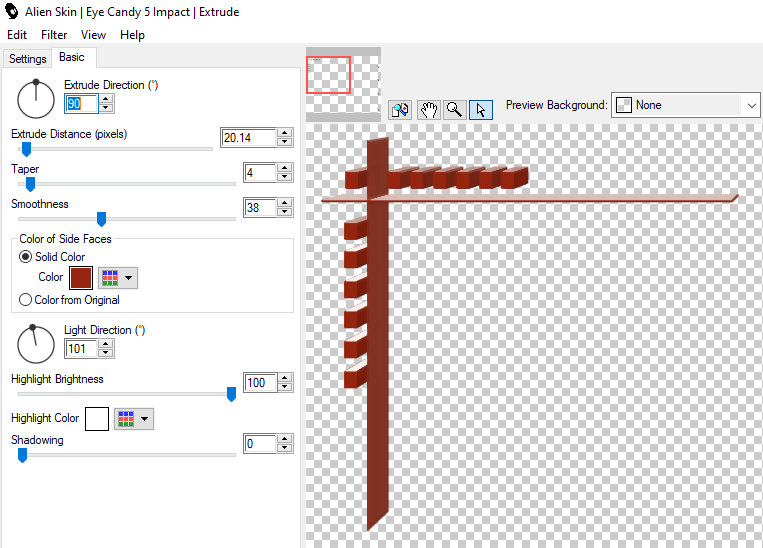
Stap 46
Effecten - 3D -effecten - Slagschaduw
Instellingen staan nog goed
Stap 47
Lagen - Nieuwe rasterlaag
Plaats je watermerk
Stap 48
Lagen - Samenvoegen - Alle lagen samenvoegen
Stap 49
Effecten - Insteekfilter - Nik Software Colar Efex Pro3.0 Complete - Tonal Contrast
en klik op ok
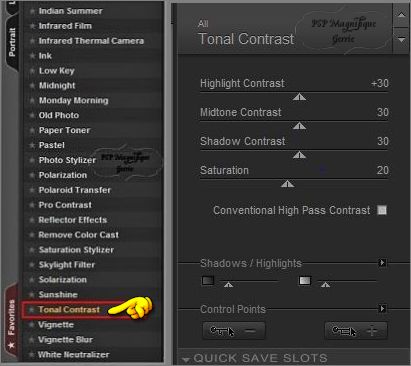
Stap
50
Deze stap toepassen als je Jou crea in de Gallery wil plaatsen
Afbeelding - Formaat wijzigen naar 1000 pixels.
Stap
51
Bestand - Exporteren - JPEG, geef je plaatje een naam en sla deze op.
*
Heb jij een les gemaakt en wil je de uitwerking ook hier showen
Stuur mij dan een mail naar pspmagnifique@gmail.com met jouw uitwerking dan plaats ik hem erbij
Jouw lessen mogen niet groter zijn dan 1000PX voor de Gallery
If you mail me your version, you can see it here,
Please not larger than 1000 px,
Extra voorbeeld
Charito Gil

Met dank aan
 voor testen van de les voor testen van de les
Uitwerking Jeanne:

Met dank aan Hennie voor het testen van de les
Uitwerking Hennie

Met dank aan Ireen voor het testen van de les
Uitwerking Ireen

Met dank aan
Marion voor het vertalen van de les
Uitwerking Marion

Met dank aan
Alex voor het vertalen van de les
Uitwerking Alex

Met dank aan
Sylviane voor het vertalen van de les
Uitwerking
Sylviane

Bedankt voor jullie mooie versies !
Jouw ingezonden uitwerking van de les zie je hieronder.
Thanks for your beautiful versions!
Your sent creation of the lesson is displayed below
Deze les
is geschreven door Gerrie op 5
Mei 2024
Deze les is en blijft eigendom
van Gerrie
Het is verboden deze te kopiŽren
of te verspreiden, zonder mijn
schriftelijke toestemming.
Al mijn lessen zijn zelf
ontworpen... dus enige
overeenkomst is dan ook puur
toeval.
Al mijn lessen staan
geregistreerd bij TWI
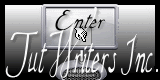
Tag Index
Home1
Websitedesign:
© Gerrie 2011
|